Đọc tiêu đề Tự hỏi tại sao vô hiệu hóa sửa chữa tự động trên Android? Rốt cuộc, điều này giúp loại bỏ khả năng mắc lỗi chính tả trên thiết bị Android, phải không? Hơn nữa, sistema Anh ấy học được những từ mà anh ấy sử dụng thường xuyên và khi anh ấy sử dụng chúng.
Tuy nhiên, có những lúc tính năng Tự động sửa lỗi trên Android có thể đáng tiếc và phản tác dụng hơn. Đó là khi bạn muốn tắt tự động sửa trên Android. Trong thực tế, bạn có thể đánh thức nó khi bạn cần nó. Cách vô hiệu hóa hiệu chỉnh tự động trên Android có thể khác nhau từ mô hình này sang mô hình khác.
Ví dụ khi bạn muốn tắt tự động sửa lỗi trên Android:
- Tên chính xác trong văn bản của bạn
- Một thuật ngữ hoặc ngôn ngữ không có trong từ điển Android mặc định
- Các ngôn ngữ khác ngoài tiếng Anh
Chà, trong trường hợp này, bạn muốn tắt tự động sửa lỗi trên thiết bị Android để bạn có thể tránh làm lại cùng một câu nhiều lần.
Cách tắt tự động sửa lỗi trên Gboard trên thiết bị Android
Tại Samsung Galaxy Thiết bị Android
Trên nhiều thiết bị Android, Gboard đã được cài đặt, nhưng nếu bạn không thể cài đặt nó Google Play Store. Ví dụ: ở Samsung Galaxy Các thiết bị không có Gboard, bạn có thể sử dụng đường dẫn sau để tắt tự động sửa trên thiết bị Android:
Quản lý chung> Ngôn ngữ và đầu vào> Bàn phím trên màn hình> Bảng trắng> Chỉnh sửa văn bản> Tự động sửa và sau đó rẽ trái
Trên các thiết bị Android khác
- Mở nó ra Cấu hình
- Hệ thống> Ngôn ngữ và đầu vào> Bàn phím ảo
- Chọn bàn phím bạn muốn thay đổi
- Chạm vào nó Chỉnh sửa văn bản
- Di chuyển đến Sửa chữa và thay đổi Tự động sửa chết đi
Cách vô hiệu hóa sửa lỗi Android tự động trên Samsung Galaxy
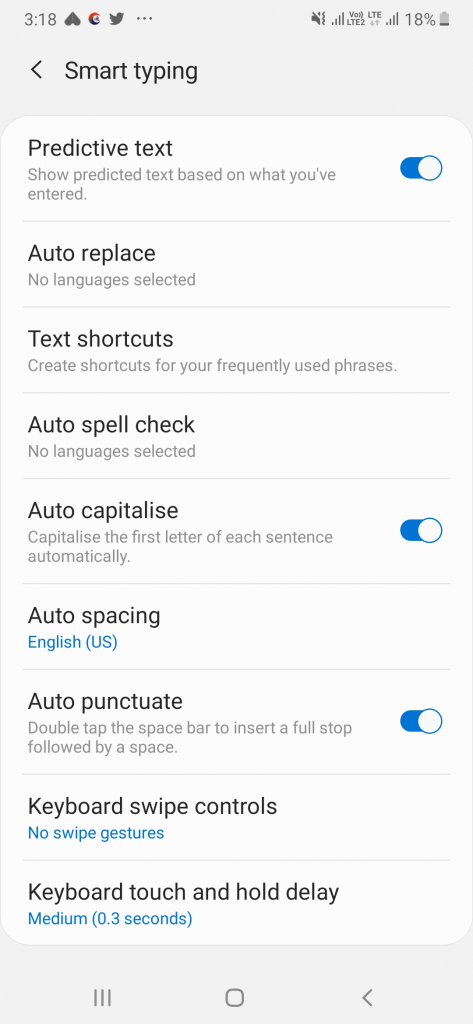
Nói chính xác hơn, bàn phím Samsung như được đề cập trong các bước dưới đây được sử dụng trong Samsung Galaxy M20 Ở đây bạn sẽ tìm thấy các tùy chọn như Tự động sửa trong thông minh viết Phần bước chính xác được đề cập dưới đây:
- Chạm vào nó Quản lý chung và sau đó Ngôn ngữ và đầu vào
- Nhằm vào Bàn phím trên màn hình và chọn Bàn phím Samsung
- Chạm vào nó Viết thông minh
Bây giờ bạn có thể kích hoạt các tùy chọn khác nhau, chẳng hạn như Văn bản tiên đoán, viết hoa tự động y Tự động chấm điểm chết
Cách cải thiện Android tự động sửa
Chúng tôi không nói để tránh tăng cường tự động mỗi lần. Trong thực tế, có một số điều bạn có thể làm để cải thiện nó. Vì vậy, chúng ta hãy xem xét một số phương pháp này. Và tất nhiên phương thức có thể khác nhau từ mô hình này sang mô hình khác:
Thêm từ vào từ điển cá nhân của bạn.
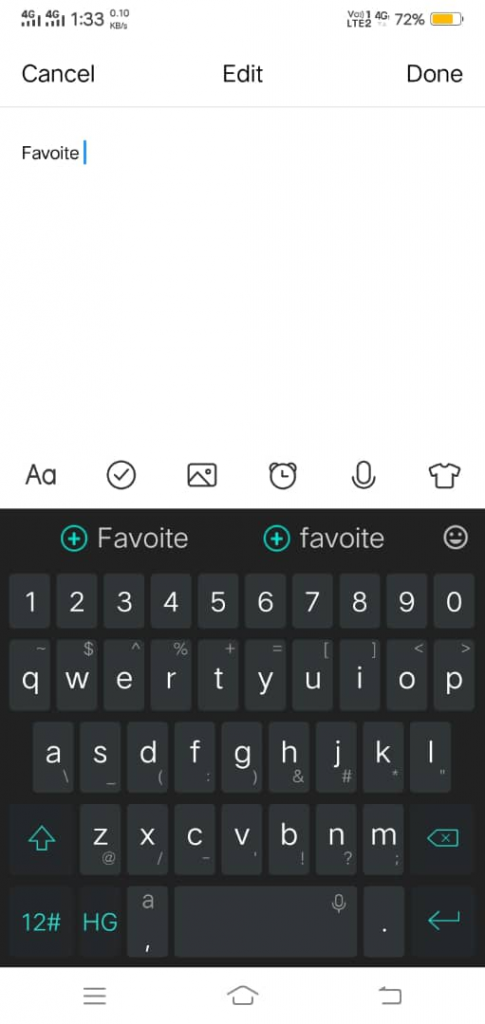
Nếu có một số thuật ngữ phổ biến mà bạn sử dụng với bạn bè hoặc ngôn ngữ địa phương, đây là cách bạn có thể thêm chúng vào từ điển của thiết bị Android. Bạn có thể làm điều này bằng cách nhấn vào từ và nhấn Thêm vào từ điển hoặc như trong ảnh chụp màn hình được đề cập dưới đây, nhấp vào dấu +.
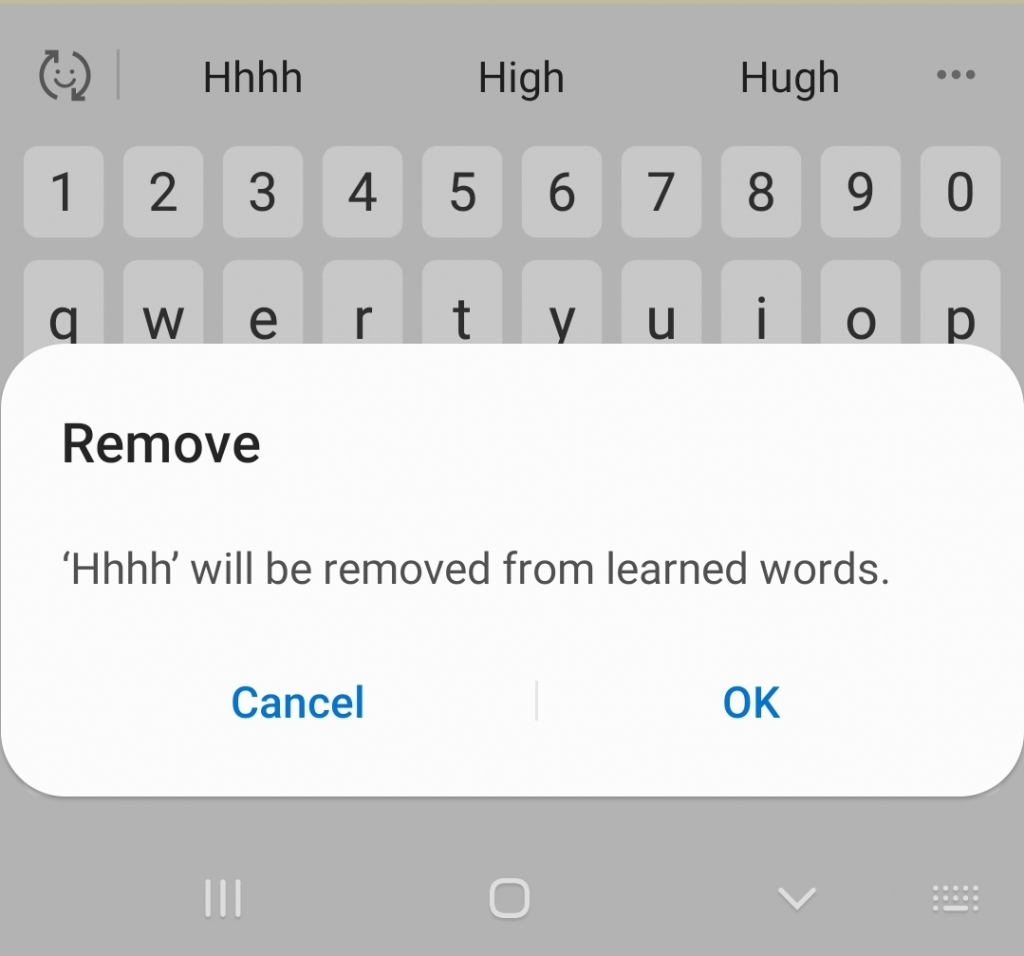
Bạn thậm chí có tùy chọn xóa từ khỏi gợi ý bằng cách nhấn vào từ đó và chọn xóa gợi ý như trong ảnh chụp màn hình bên dưới.
Chúng tôi có thể giúp gì cho bạn
Chúng tôi muốn biết nếu ấn phẩm này có thể giúp bạn. Bạn cũng có thể chia sẻ câu chuyện của mình khi Auto Enhance khiến bạn mắc nhiều lỗi hơn bao giờ hết (và khi nó thực sự cứu mạng bạn).
Ngoài ra, đừng quên thích chúng tôi và đăng ký kênh của chúng tôi.
